Bagi kolektor font seperti saya, pasti ada masanya kita merasa ribet sendiri saat mencari font favorit di PC. Tidak jarang kita akan menghabiskan banyak waktu hanya memilih jenis huruf yang cocok dengan desain.
Belum lagi kalau ada banyak jenis font yang mirip-mirip, benar-benar membuang banyak waktu!
Untuk itulah, saya tergerak untuk menjajal sebuah trik baru yang barangkali belum pernah dibahas di blog-blog mainstream.
Bisa dibilang, kalian sangat beruntung mampir kesini. 😆
Mengelompokkan Font Favorit
Trik mengelompokkan font favorit yang akan saya bahas kali ini berasal dari idealisme semata.
Saya tau, postingan ini tidak akan mendapatkan banyak pembaca (karena topik bahasan terlalu sempit), dan saya tidak dapat cuan banyak dari sini.
Tapi toh suatu saat otak saya akan penuh dengan informasi lain, jadi melalui blog inilah catatan tips dan trik yang saya temukan digoreskan.
Ciahh, pakai kata gores-gores segala kek lagi ngelukis aja. 😂
Oke, pada intinya disini kita akan membuat beberapa font favorit mempunyai nama yang mudah ditemukan, misalnya :
- Text – Candara
- Text – Nunito Sans SemiBold
- Text – Open Sans Semibold
- Title – Bebas Neue
- Title – GROBOLD
- Title – Cabin SemiBold
- Style – Bellasya
- Style – Brush Script MT
- Style – Freestyle Script
Nah jika kalian perhatikan, sebelum nama font saya menambahkan sebutan tertentu untuk membedakan jenis font sesuai fungsinya.
Sebutan ini sifatnya bebas. Kita bisa mengaturnya sesuai keinginan. Misalnya dengan nama Favorit 1, Favorit 2, dst
Misal font yang cocok untuk judul saya kasih keterangan “Title” di depannya. Lalu font yang cocok untuk paragraf/text saya beri keterangan “Text“, dsb.
Dengan begitu, kita tidak perlu mengatur favorit font berdasarkan aplikasi yang kita gunakan.
Cukup sekali setting, maka nama font akan langsung diterapkan di segala aplikasi/software yang kita gunakan, baik Adobe Illustrator, Corel Draw, Ms. Word, dan lain sebagainya.
Tentu saja itu akan sangat menghemat waktu saat mendesain.
Tapi pertanyaannya, apakah bisa????
Mantap!!! Mode Ultimate Performance Hadir Di Windows 10
Cara Mengelompokkan Font Favorit
Kabar baiknya, saya berbaik hati membahas postingan ini. Padahal saya udah males banget bikin artikel yang jarang ada pengunjungnya. 😅
Tapi kadang saya sadar tujuan saya ngeblog dulu bukan itu, jadi saya ambil waktu untuk berbagi tips yang satu ini.
Oke, langsung saja menuju ke langkah-langkahnya :
- Cari dan download software yang bernama Typograph, atau bisa klik tombol berikut
- Ekstrak dan install software tersebut
- Jika sudah, buka aplikasinya
- Nah disitu kalian akan melihat daftar font beserta sample text-nya. Untuk melihat font lebih banyak lagi cukup scroll mouse atau klik tanda panah dibagian bawah aplikasi
- Cari dan klik kanan pada font yang ingin kamu jadikan favorit (yang akan diubah namanya) ⇒ lalu pilih Properties
- Kemudian akan muncul kotak jendela baru, klik menu Rename
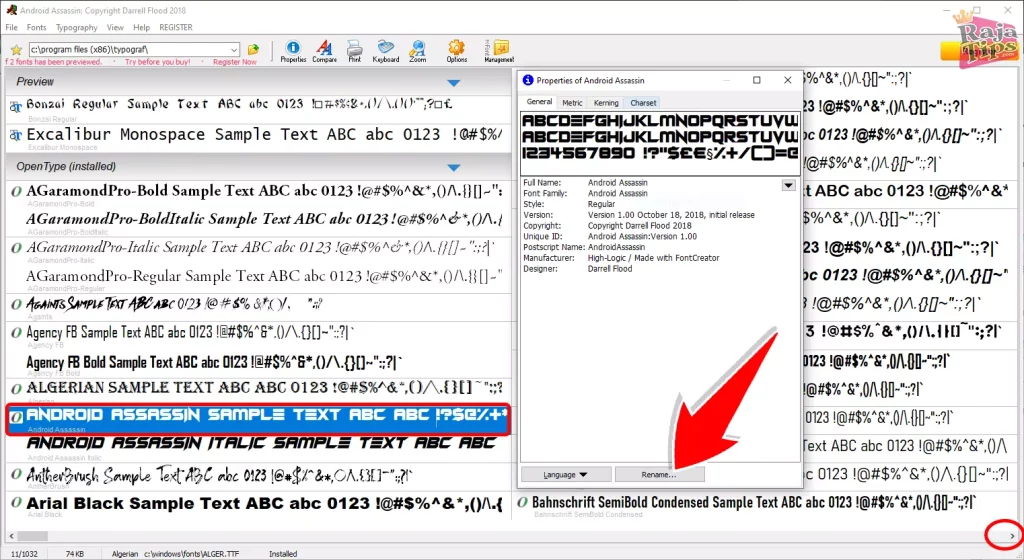
- Ubah namanya sesuai keinginanmu, atau ikuti format pengelompokkan font yang saya tulis diatas
- Save file font tersebut, kemudian install font yang telah di rename tadi
“Lho, katanya di rename. Kok di save & install segala bang?“
“Iya, bisa nge-rename aja sudah bersyukur. File font itu sifatnya copyright, jadi tidak sepatutnya diganti namanya/diotak-atik file dalemannya“.
Nah untuk mengakalinya, kita hanya bisa menduplikat gaya font tersebut dan menyimpannya dengan nama font yang lain sesuai keinginan kita.
Itupun tidak semua font bisa diotak-atik, karena… (ya kalian tau sendiri lah).
90% Flashdisk Rusak Berhasil Diperbaiki Dengan Jurus Ini
Jangan bilang “Ah, cuma font doang kok“. Karena penyalahgunaan font bisa menyebabkan kita dituntut secara hukum. Bukan agensinya, tapi orang yang desain!
Lebih lengkapnya lihat video ini :
Nah terus apakah aman mengganti nama font seperti ini?
Ya untuk penggunaan pribadi seharusnya aman.
Justru yang tidak aman itu kalau kita menggunakan font personal use only tapi digunakan untuk commercial dan ketahuan oleh si pembuatnya.
Cara Mengelompokkan Font Dengan Metode Lain
Nah justru saya lebih memilih menggunakan cara ke-2 yang lebih tradisional tapi sangat useful.
Selain tak perlu ribet, saya juga bebas mengganti daftarnya dan memfilternya sesuai kebutuhan.
Gimana tuh?
Caranya adalah tulis daftar font-nya di dokumen Excel, lalu mengelompokkan font-nya sesuai fungsi.
Format ini sifatnya bebas. Kalau saya, pertama buat kolom dan catat seperti nama font, angka dan sample text, kemudian sesuaikan per baris dengan jenis fontnya.
Lebih lengkapnya lihat screenshot berikut :
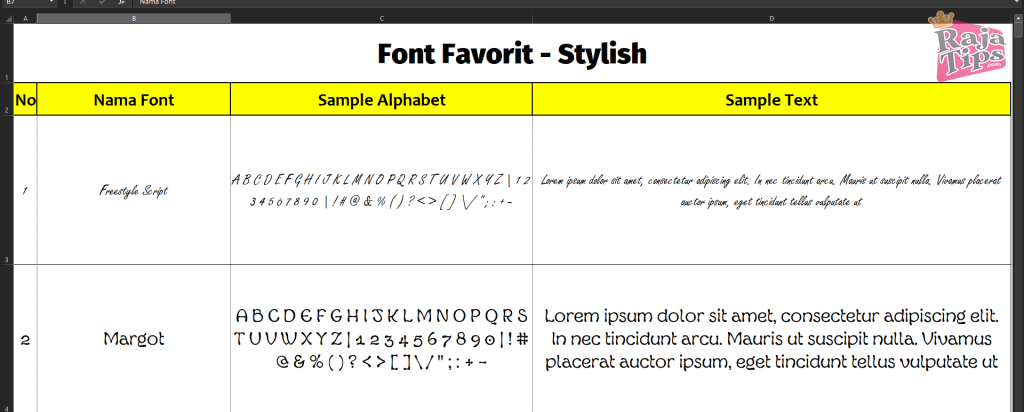
“Ah ribet bang!“
Hmmm, sama sekali nggak ribet. Itu saya bikin nggak sampai 5 menit sudah 4 tab halaman dan ∓200 daftar.
Kok bisa cepet gitu bang?
Iya, pertama kolom dan text-nya cuma perlu dicopy paste. Dan kedua sudah saya catat daftar font yang difavoritkan.
Bukan Hoax!!! Inilah Cara Mempercepat Copy File
Kalau ada duplikat font ya tinggal pakai filter supaya urut secara abjad, atau lebih gampang lagi pakai conditional formatting. Jadi ketauan kalau ada font yang sama.

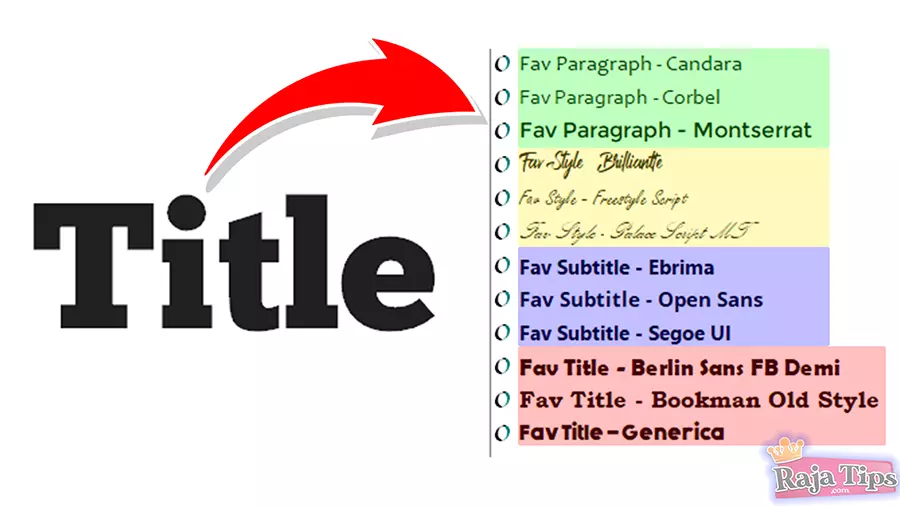






424 Livery Bussid HD, SHD, XHD, SDD & SSHD Jernih
90% Flashdisk Rusak Berhasil Diperbaiki Dengan Jurus Ini
8 Cara Ampuh Agar Kamera Jernih Seperti Baru
The Disk Is Write Protected? Pakai 9 Jurus Ampuh Ini